
手机如何做横道图表 Excel制作横道图教程
发布时间:2023-08-13 15:17:02 来源:丰图软件园
随着科技的不断发展,手机已经成为了人们生活中不可或缺的一部分,除了通讯功能外,手机还提供了丰富多样的应用程序,其中包括了Excel表格。Excel表格作为一款强大的办公工具,可以帮助我们处理数据、制作图表等。而在Excel中,横道图表是一种常见且实用的图表类型。如何在手机上制作横道图表呢?本文将为大家详细介绍手机如何做横道图表的Excel制作教程。让我们一起来探索吧!
Excel制作横道图教程
操作方法:
1.建立一个类似的表。
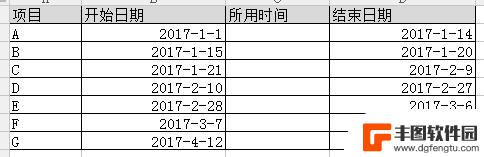
2.用减法公式计算出所用时间
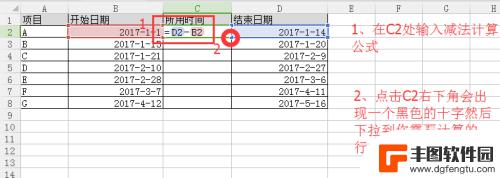
3.选择数据-点击插入按钮-选择图表-选择条形图-选择堆积条形图-确定

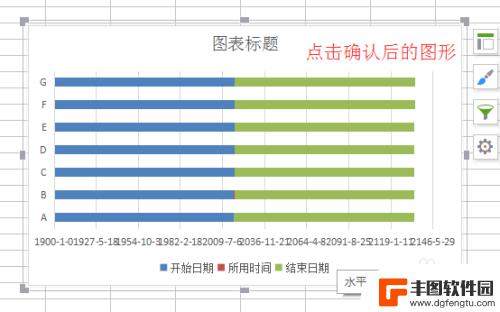
4.选择表中最大最小日期点击右键设置单元格格式-设置单元格格式为文本
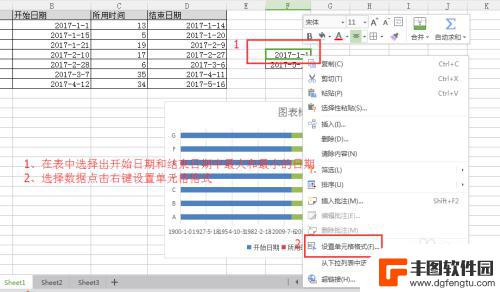
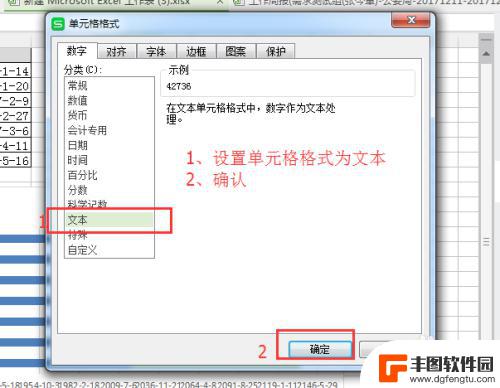
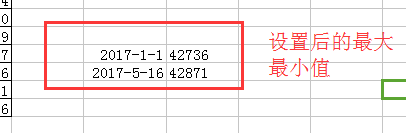
5.点击图表X轴在右侧的属性处设置坐标轴填入上述最大最小值-点击图表X轴在右侧的属性处设置坐标轴-设置最大坐标轴值-设置逆序刻度值
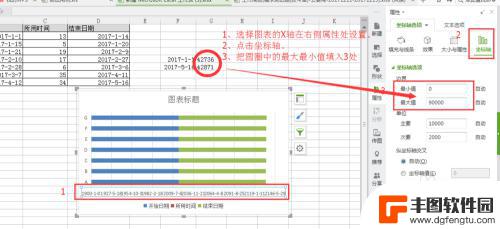
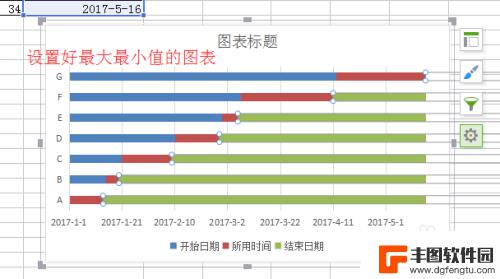
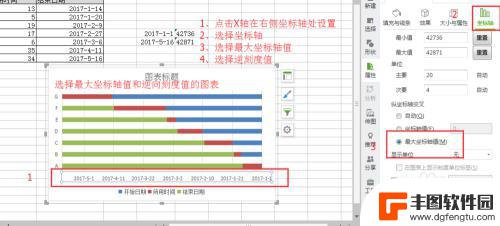
6.选择图表中的绿色部分按下Del-选择蓝色部分后在右侧属性处选择填充与线条选择无填充-完成
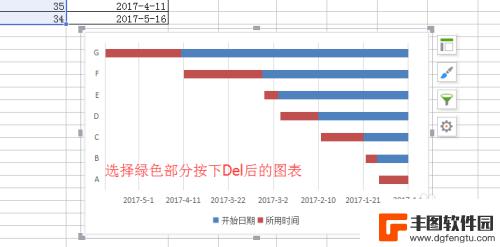
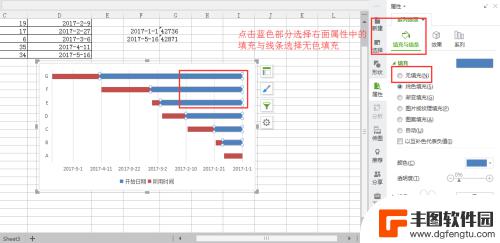
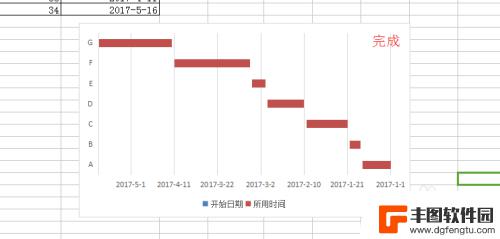
以上就是如何在手机上制作横向图表的全部内容,如果您还有疑问,请按照小编的方法进行操作,希望这篇文章能帮助到您。
热门游戏
- 相关教程
- 小编精选
-
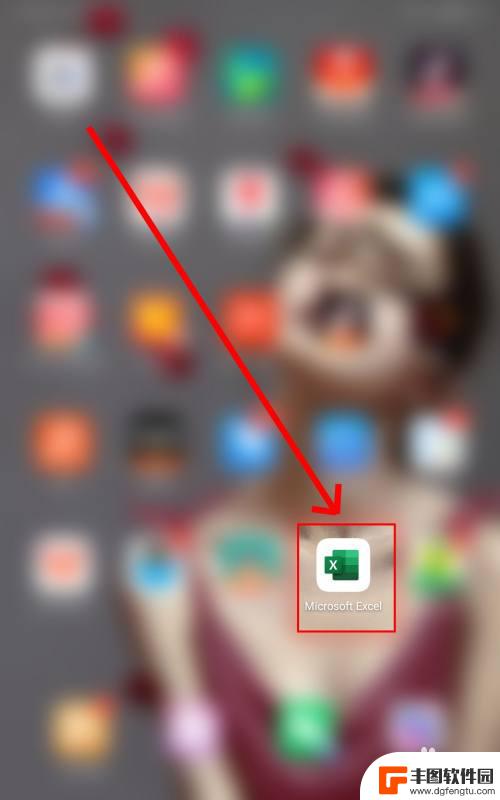
手机怎么把图片嵌入到单元格里 手机Excel表格插入图片教程
在日常工作中,我们经常需要在Excel表格中插入图片以丰富内容,但是许多人可能不清楚如何在手机上将图片嵌入到单元格里。在本教程中,我们将教你如何使用手机Excel表格插入图片的...
2024-06-01
-
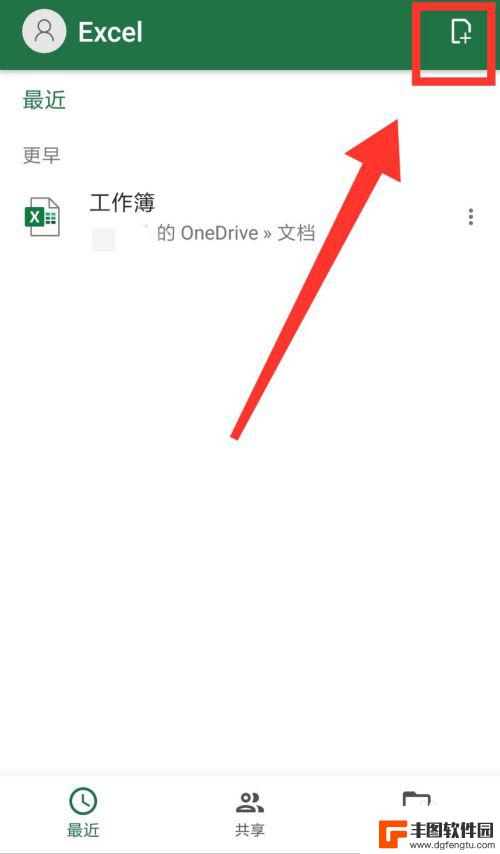
如何用手机做excel表格 手机版excel教程下载
在现代社会中Excel表格已经成为许多人工作和生活中必不可少的工具之一,而随着手机技术的不断发展,我们也可以轻松地在手机上进行Excel表格的操作和编辑。想要了解如何在手机上使...
2024-04-03
-
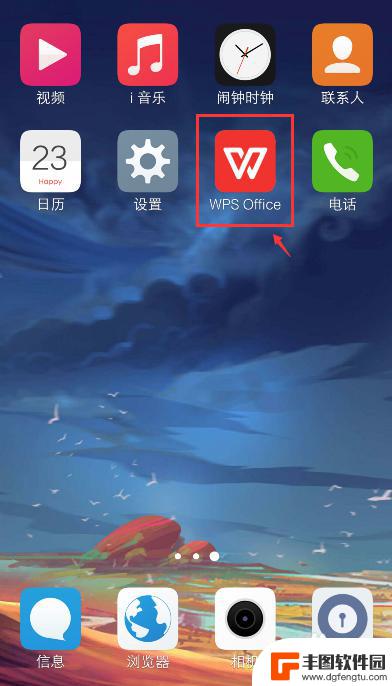
手机表格怎么做 手机excel表格编辑教程
在日常工作和生活中,我们常常需要使用Excel表格来整理和分析数据,而在手机上使用Excel表格编辑功能也是非常方便的。通过手机应用程序,我们可以随时随地对表格进行编辑、添加和...
2024-03-11
-
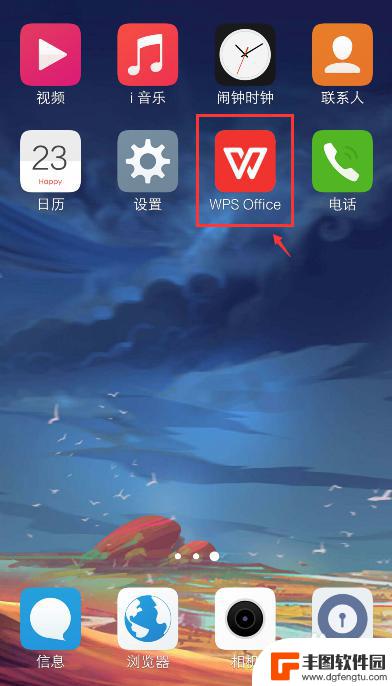
手机里怎么编辑excel文件 手机上怎么操作excel表格
在日常工作中,Excel表格是我们经常使用的工具之一,在手机上编辑Excel文件却是一件让人头疼的事情。许多人对于如何在手机上操作Excel表格感到困惑,不知道从何开始。实际上...
2024-03-14
-
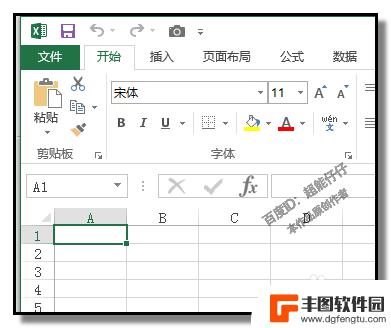
手机表格里如何添加音乐 Excel表格中如何插入音乐文件
手机表格里如何添加音乐,在现代社会中,手机和Excel表格成为了我们生活和工作中不可或缺的工具,除了常见的功能外,你是否知道手机表格和Excel表格还可以添加音乐文件呢?是的,...
2023-09-16
-
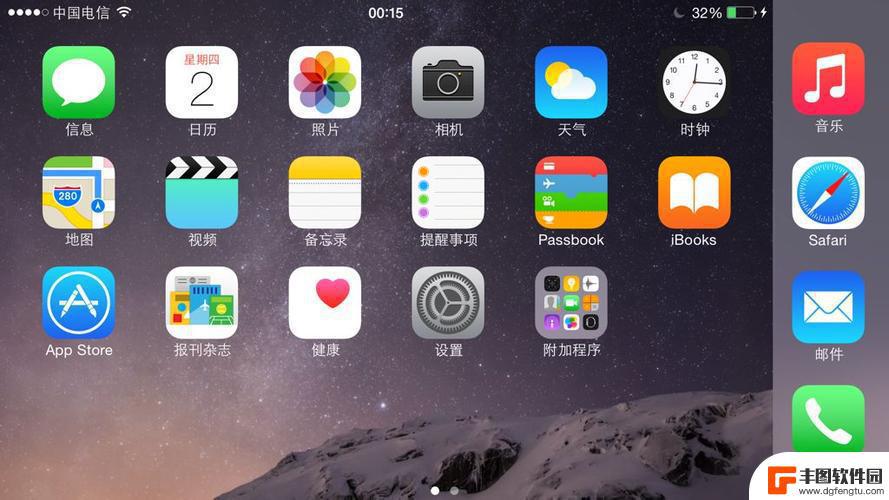
苹果手机怎么设置横向桌面 苹果手机屏幕横屏怎么取消
苹果手机怎么设置横向桌面,在当今社会,苹果手机已经成为人们生活中必不可少的一部分,有些用户可能不知道如何设置苹果手机的横向桌面,或者想要取消屏幕的横屏显示。实际上,苹果手机提供...
2023-11-20
-

苹果手机流量设置在哪里设置 苹果手机流量使用限制在哪调整
苹果手机作为目前市场上最受欢迎的智能手机品牌之一,其流量设置和使用限制也备受用户关注,在苹果手机上,我们可以通过设置中的蜂窝移动网络选项来调整流量使用限制,以便控制流量的使用情...
2025-02-18
-

手机如何扫描纸质表格文件 手机扫描纸质文件转电子版
现在随着科技的不断发展,手机不仅仅是通信工具,还是我们生活中必不可少的工具之一,而其中最方便的功能之一便是可以利用手机扫描纸质文件,将其转化为电子版。这种技术不仅可以方便我们的...
2025-02-18















